Как да използвате функциите в таблицата
Във всички версии на Excel за изчисляване на различни видове има голям брой вградени функции: математически, статистически, логично, текст и друга информация.
Опции са вписани с конвенционална набиране или клавиатурата предпочитан начин - с помощта на съветника функции (показани по-долу), които се диалогов прозорец, причинени komandoyVstavka или функцията бутон
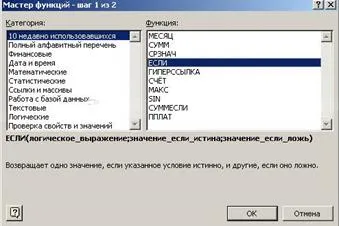
След като кликнете върху <ОК> следното се отвори диалогов прозорец (например прозорец е показана на фиг. по-долу) и се извършва строителство на функцията, т.е. посочване на своите аргументи. Всеки аргумент се въвежда в специално проектирани линия за това, например, както е показано на фиг.

Фиг. Един пример за диалоговия прозорец, за да посочите аргументите логична функция IF
Формулата се въвежда в клетката. За да вмъкнете формула, други функции в реда за въвеждане, който се намира в горната част над работната зона (фиг. По-долу), е предвиден бутон извикване на функция.
Фиг. Използване на бутона за извикване на функция в лентата за въвеждане
Правила за изграждане на формули с помощта на съветника за функция:
· Аргументите на функции състав, референтни стойности ред и типове фиксирани и не може да се променя;
· Аргументите вписани в специални входни линии, например, както е показано на фиг. 3.6;
· Аргумент за формиране като междинен резултат на изчислителни функции, бутон извикване на функция се пресоват във входната линия (фигура 3.7); Разполагане дълбочина - произволно;
· За да въведете името на блока клетка, използвайте командата Insert, име, опция Paste името на единица;
· За конструиране позоваване позициониране на курсора в полето за въвеждане, и след това да се преведат на показалеца върху желания лист за изолиране или клетъчен блок;